win10自带录屏怎么用?最近有网友来问小编这样的一个问题。因为有时候我们需要录屏来保留一些文件,一般朋友可能会使用第三方工具,却不知道win10自带录屏的存在,所以今天小编给大家介绍win10自带录屏使用方法,一起来看看win10自带录屏操作步骤
win10系统下屏幕录制操作步骤
1、点击屏幕左下角WIN图标;
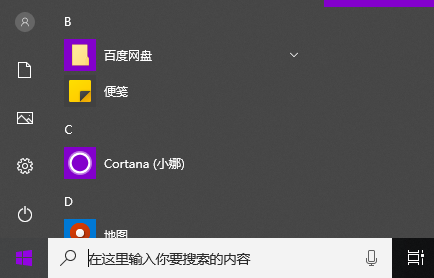
2、点击设置按钮,进入Win10设置界面;
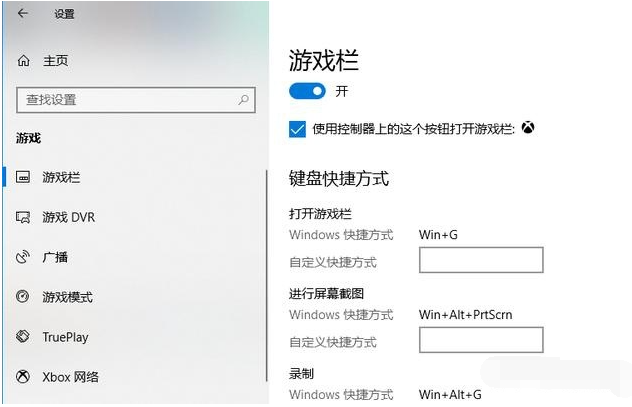
3、点击游戏栏,按Win+G组合键,打开游戏栏;
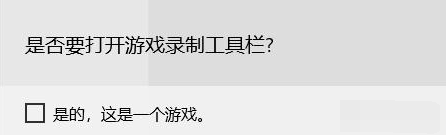
4、勾选是,打开游戏录制界面;

5、点击开始按钮,就可以录制屏幕了。
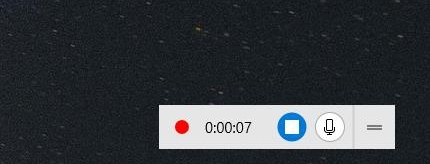
以上就是小编带来的win10自带录屏怎么用的全部内容,希望可以提供帮助。

win10自带录屏怎么用?最近有网友来问小编这样的一个问题。因为有时候我们需要录屏来保留一些文件,一般朋友可能会使用第三方工具,却不知道win10自带录屏的存在,所以今天小编给大家介绍win10自带录屏使用方法,一起来看看win10自带录屏操作步骤
win10系统下屏幕录制操作步骤
1、点击屏幕左下角WIN图标;
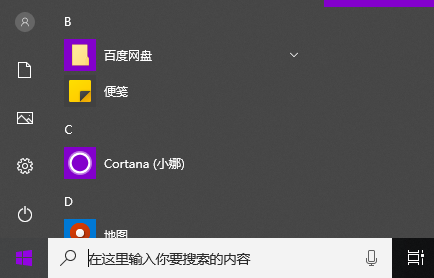
2、点击设置按钮,进入Win10设置界面;
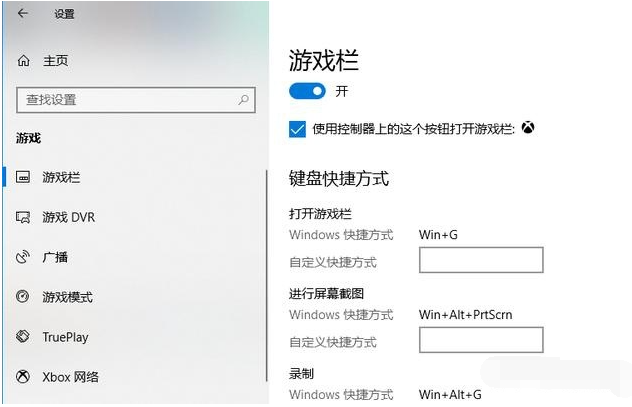
3、点击游戏栏,按Win+G组合键,打开游戏栏;
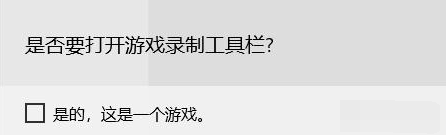
4、勾选是,打开游戏录制界面;

5、点击开始按钮,就可以录制屏幕了。
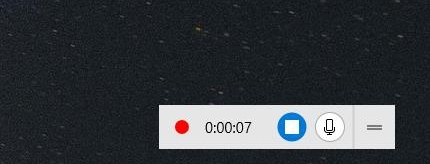
以上就是小编带来的win10自带录屏怎么用的全部内容,希望可以提供帮助。




